お客様やらなんやらとビジネスチックな付き合いをするときには様々な文書をPDFで受け渡しするものですよね。
NDA、契約書(あ、NDAも契約書っちゃあ契約書か)、見積り、発注書などなど。
こういうデータをPDFで渡すときに「パスワード付PDF」にすると、ちょっとビジネス感が出てくるものなんですよね。
また、相手企業のセキュリティポリシーによっては「外部とのデータのやり取りはすべてパスワードをかけること」みたいなしっかりしたルールを設けているところもあり、そことお付き合いするなら必須になってきます。
まあでも、そのような業務のために有償の「Acrobat」など買わなくてもいいですよ。フリーソフトのこいつがあれば十分です。
~ 目次 ~
CubePDFとは
そのソフトは、こいつです。
無料PDF作成・変換フリーソフト CubePDF - CubeSoft
これは仮想プリンターです。
え?プリンターで仮想ってなによ!
そりゃそう思いますよね。このソフトをインストールしても「プログラムの一覧」的なところには出てきません。どこに出てくるのかというと、WordやExcel、その他あらゆる印刷できるソフトから「印刷」の処理を行うと、プリンターとして登場するのです。
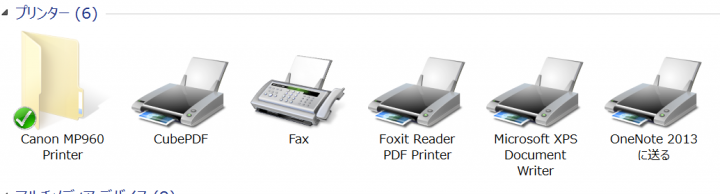
実際に機械があるわけじゃないのにプリンターとして見える。だから仮想プリンターなんですな。印刷処理をするとPDFに変換してくれるという挙動なんです。
Windows版は32bit版と64bit版があるようですので、ご自分のOSのバージョン情報を確認してからインストールしよう。
何の変哲もないインストーラーをダブルクリックして実行、次へみたいなのをポイポイ押していけばインストール可能です。
「印刷」の機能でPDF変換
たとえばWordで作った契約書。たとえばExcelで作った見積書。
相手にお渡しする際にはPDFにしたりします。PDFにすることで、相手がWord・Excelを持ってなくても見られますもんね。せっかくだしPDFに「印刷」しつつパスワードも設定してみましょう。
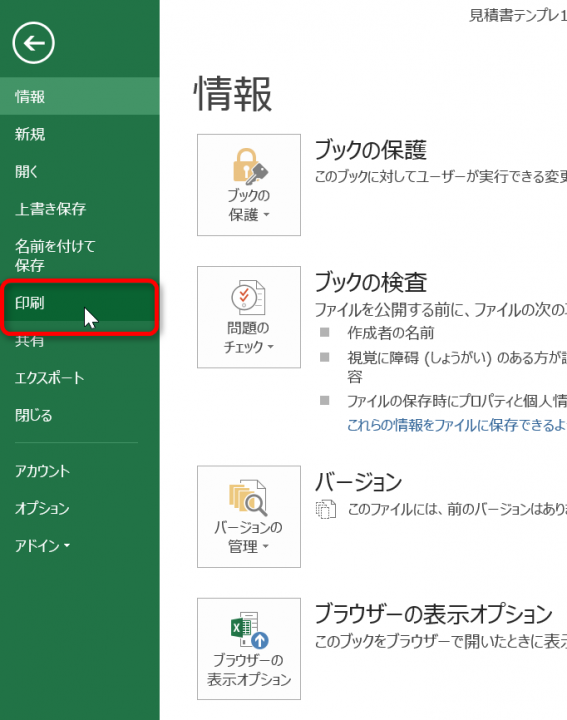
普通にメニューから印刷を選択して・・・
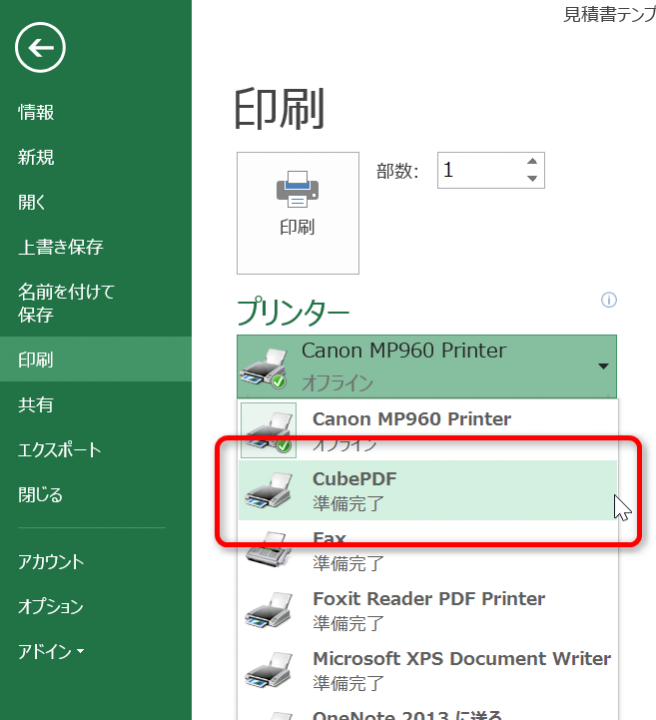
プリンターで「CubePDF」を選択しましょう。そして「印刷」のボタンをクリックします。

PDFの設定画面が出てきますので、諸々指定します。
この画面では解像度や出力ファイルの場所を指定できますね。
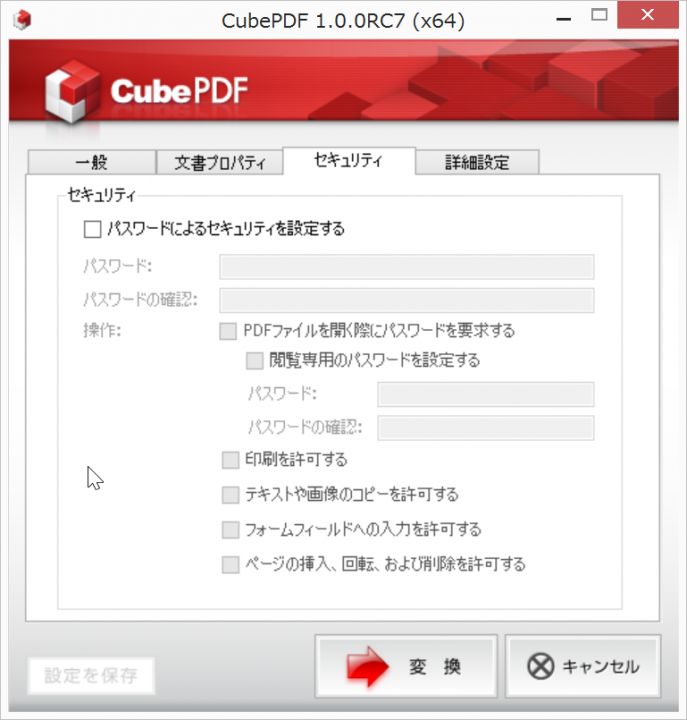
ここが一番大切!のセキュリティタブです。セキュリティの一環として、パスワードで文書を保護することができるようになっていますね。
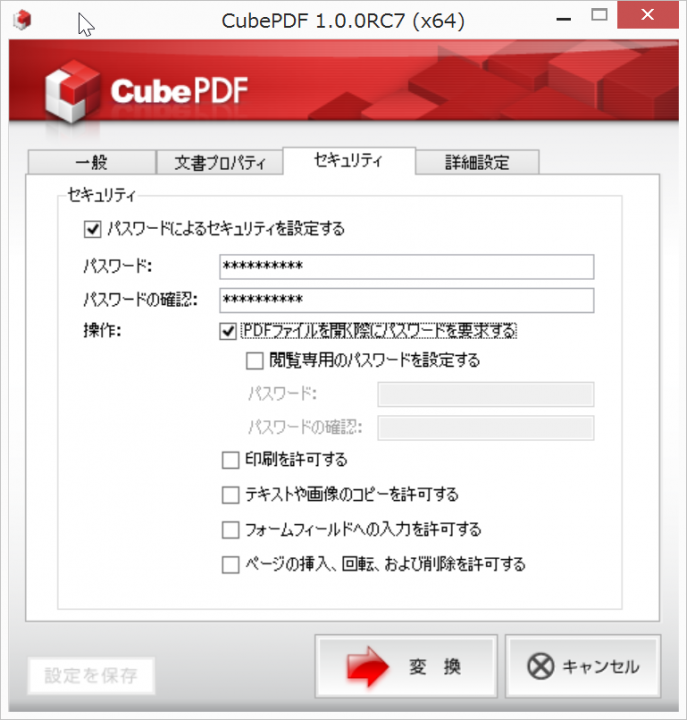
具体的な入力ですが、
■パスワードによるセキュリティを設定する
パスワード:
パスワードの確認:
■PDFファイルを開く際にパスワードを要求する
最低限ここだけ適切にチェックするなり入力するなりすれば、パスワード付のPDFファイルを生成することが可能です。
開いたドキュメントの操作の許可には、以下の
- 印刷を許可する
- テキストや画像のコピーを許可する
- フォームフィールドへの入力を許可する
- ページの挿入、開店、および削除を許可する
を必要に応じてチェックしてください。
チェックが終わったら「変換」をクリックします。
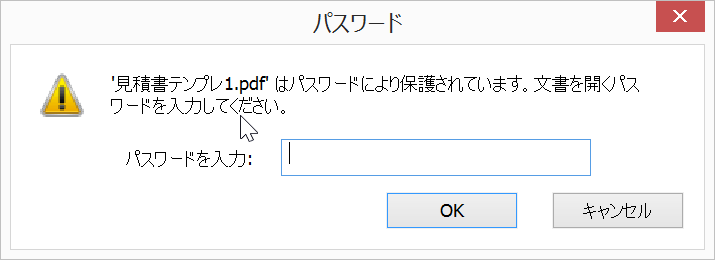
あとはもう、勝手にPDF化され、勝手にPDFが開かれ、(勝手に)パスワードが要求されます。
これで出来上がりですね!
渡し方
できたパスワード付PDFファイルの渡し方ですが、これもいろいろあります。
もっとも想像しやすいのは、メールに添付する形ですが、添付したメールに
「パスワードは〇〇です」
と書きますと、このメールアドレスが間違っていた場合に、間違った相手がオープンできるようになってしまいます。それではパスワードを付けた意味がありません。
「パスワードは別メールで送信します」
と言って次に「先ほどの添付ファイルのパスワードは〇〇です」とするか(これも同じ間違いアドレスを使用していたら意味がないけれど)、
または「パスワードはあなたの名刺に書かれていた一番左端の行の言葉です」など、そのメールからは推測できないけれどお互いの共通認識としてある言葉にすると比較的安全でしょう。
メールでない場合は、オンラインストレージサービスを利用することもあるかと思います。有名どころですと、DropBoxや宅ファイル便などがありますよね。自分か相手のシステムにファイルを置いて、置いた旨を共有すれば済むはずです。
まとめ
パスワード付PDFでやり取りすることは、
・データの漏えいの可能性を減らす
ことのほかにも
・あなたがデータの取り扱いに気を使っていることを先方にアピールできる
というメリットもあります。安全なシステムもちょいちょいできていますが、相手のことを考えたこういう仕組みを上手に利用して、ビジネスの好感度を上げていきたいものですね。
